Manual för tidrapportering
|
|
|
- Christian Berg
- för 5 år sedan
- Visningar:
Transkript
1 Manual för tidrapportering Vid inloggning kommer man till startsidan, här finns information för dig som Uniflex anställd. Ta gärna någon minut för att se om vi lagt upp viktig information. För att komma till menyraden välj de tre vertikala strecken på vänster sida. Klicka på den menyrad du vill gå in på. I manualen nedan kommer det en förklaring till varje menyrad.
2 Personligauppgifter I menyraden med ditt namn hittar du dina personuppgifter. Där kan du ändra adress, telefonnummer, lägga in bankkontonummer, och även lägga upp en personlig bild. För att gå in på din profil klicka på dom tre punkterna Välj Uppdatera information eller ändra profilbild om du vill lägga upp en bild.
3 Under Uppdatera information ska du lägga in din personliga information. (scrolla nedåt för att komma längst ned där du kan fylla i ditt bankkontonummer)
4 När du lägger in ditt bankkontonummer var extra noga med att det blir rätt siffror så att du får in din lön på rätt konto. Fyll i ditt kontonummer på raden Bankuppgifter (utan mellanrum, punkter eller streck). I den undre raden Clearingnummer fyller du i ditt clearingnummer (4 siffor). Har du Swedbank fyller du inte i den femte checksiffran. Glöm inte att SPARA när du är klar! OBS!! Vi måste ha ditt kontonummer (eller ändring av kontonummer) senast den 14:e i samma utbetalnings månad för att garantera att lönen kommer in på det angivna kontot. Tidrapport I menyraden tidrapport rapporterar du dina tider. Det uppdraget/uppdragen du arbetar på finns att välja i rullistan. (har du inte varit på ett uppdrag de senaste 6 veckorna kommer inga uppdrag att visas i portalen. Prata då med din personalansvarige som får börja med att lägga upp ett pass, sedan kan du själv ta vid) Man kan välja att attestera sina tider per dag, vecka eller månad. För att attestera per dag, klicka på OK knappen för varje dag. Passet markeras med ett hänglås för visa att det är attesterat av dig. För att attestera per vecka eller månad, välj vecka klar eller månad klar längst ned i tidrapporten. Väljer man det senaste två alternativen måste man vara säker på att hela veckan eller månaden är korrekt innan man attesterar. Detta ligger till grund för din lön.
5 Visningsläge Visar tidrapporter per vecka Visar tidrapporter per månad Visar veckor med ofullständig tidrapportering
6 Lägga upp ett nytt pass Klicka på menysymbolen då kommer dessa valmöjligheter upp, välj Lägg till pass Rutan för pass kommer upp, välj uppdrag i rullistan och fyll i datum & tid (klicka på kalendersymbolen för att välja datum). Det går även att lägga till flera dagar genom att klicka på det gröna plustecknet (där kan man fylla i om det är samma pass hela veckan genom att klicka i rutorna för veckodagarna). När allt är ifyllt glöm inte att Spara.
7 Ändra något i ett befintligt pass. Klicka varsomhelst på dagen du vill ändra, då kommer rutan upp för den aktuella dagen. Här kan du ändra tid, rast, lägga till frånvaro och t.o.m radera passet. (Meddela din personalansvarige om du raderar ett befintligt pass) För att ändra tid, klicka i rutorna för tiden och skriv själv in den tid som gäller i rutorna. Glöm inte att Spara.
8 Du kan även lämna ett meddelande till din personalansvarige på ett pass. Se bilden nedan.
9 Lägga in frånvaro Du kan antingen lägga in en ny frånvaro från menyraden, eller på ett befintligt pass. Om du väljer registrera frånvaro i menyraden kommer ett tomt pass upp där du fyller i den aktuella frånvaron, samt datum & tid. OBS!! Lägg endast in kortare typ av frånvaro i portalen, längre frånvaro som t.ex. semester eller föräldraledighet måste godkännas av din personalansvarige och registreras av denne. Om du är sjuk måste du fortfarande meddela din personalansvarige och i vissa fall kunden, det räcker inte med att endast tidrapportera in din frånvaro) I rullistan välj orsak anger man typ av frånvaro. Fyll sedan i datum/tid, klicka på SPARA. Är du frånvarande hela veckan samma tid, klicka på det gröna plustecknet och bocka i dom dagarna det gäller. I meddelande rutan har du möjlighet att lämna en kommentar till din personalansvarige.
10 Ändra ett befintligt pass till frånvaro Gå in på det pass som ska ändras till frånvaro, välj frånvaron genom att klicka på det gröna plustecknet och välj aktuell frånvaro i rullistan. Om frånvaron avser hela passet klicka i rutan för Hela passet annars går de bra att ändra tiden i rutorna för frånvarotiden. Ett nytt pass kommer då att komma upp för resterande tid av passet. För att låsa upp en frånvaro du själv lagt in måste du kontakta din personalansvarige.
11 Schema I vyn schema visas dina bokade pass, jobberbjudanden och tillgänglighet. Du kan också lägga till pass och registrera frånvaro. Klicka på för att få upp dina valmöjligheter i schemat. Här kan du lägga till pass, lägga till frånvaro (välj typ av frånvaro t.ex. sjuk, semester, VAB osv ) och ta bort tillgänglighet (detta gäller endast de som fått en Tillgänglighet aktiverad) (Om du är frånvarande måste du fortfarande meddela din personalansvarige i vissa fall kunden, det räcker inte med att endast tidrapportera in din frånvaro) OBS!! Lägg endast in kortare typ av frånvaro i portalen, längre frånvaro som t.ex. semester eller föräldraledighet måste godkännas av din personalansvarige och registreras av denne.
12 Lägga till pass (i schemat) Fyll i passlistan med tid & datum samt det uppdrag du går på, du har även möjlighet att attestera passet. Glöm inte att Spara! Lägg till en frånvaro Välj frånvaroorsak i rullistan (Om du är sjuk måste du fortfarande meddela din personalansvarige och i vissa fall kunden, det räcker inte med att endast tid rapportera in din frånvaro) Registrera tid & datum. Du kan även här lämna en kommentar till din personalansvarige. Glöm inte att Spara!
13 Radera tillgänglighet (i schemat) Om du har fått en Tillgänglighet aktiverad av din personalansvarige så kan du visa vilka dagar du är tillgänglig att arbeta. Under schemafliken har du möjlighet att radera den tillgänglighet du lagt in. Ange tid & datum för när du vill radera din tillgänglighet och klicka på Radera.
14 Tillgänglighet Om du har fått en Tillgänglighet aktiverad så kan du visa vilka dagar du är tillgänglig att arbeta, detta är något du i sådant fall har kommit överens om innan med din personalansvarige att du ska göra. Detta sker oftast för anställda som jobbar vid behov. Om du inte har en tillgänglighet aktiverad så ser du inte fliken Tillgänglighet På sidan av kalendern visar du när du är tillgänglig genom att välja vecka längst upp med pilarna och sedan bocka i det dagar du är tillgänglig. Om det är hela dagen klickar du på Hel dag annars Ange klockslag och fyll i den tid du är tillgänglig.
15 Spara tidrapport I menyraden spara tidrapport kan du få dina tider utskrivna i PDF format. Välj det uppdrag du vill få ut tider på samt datum (med kalendersymbolerna). Klicka på Spara Klicka sedan upp PDF filen som dyker upp längst ned på skärmen, då kommer rapporten upp.
16 Passförfrågningar I menyn Passförfrågningar ser du de passförfrågningar som skickats till dig. Du kan visa intresse för passen eller tacka nej för att avböja en passförfrågan. Dina passförfrågningar visas per uppdrag. 1. Klicka på ett uppdrag för att se uppdragets passförfrågningar 2. I vyn över passförfrågningar kan du välja att se tillgängliga pass eller orderinformation
17 3. Avböj eller tacka ja till pass 1. Öppna den vecka du vill se genom att klicka på den mörka raden
18 2. Markera de pass du är intresserad av och klicka sedan på Tacka ja Markera ett pass i taget eller alla pass hela veckan genom att klicka på Markera Alla.
19 Skicka ett meddelande För att skicka ett meddelande i samband med att du svarar på passförfrågningar skriver du ditt meddelande i rutan Meddelande innan du tackar Ja eller nej. Avslutad anställning Du har möjlighet att logga in på konsultportalen i upp till tre månader efter anställningens avslut. Om du har frågor över din tidrapportering hör av dig till din personalansvarige!
Manual för tidrapportering
 Manual för tidrapportering Vid inloggning kommer man till startsidan, där finns information för dig som Uniflex anställd, ta gärna någon minut för att se om vi lagt upp någon viktig information. Överst
Manual för tidrapportering Vid inloggning kommer man till startsidan, där finns information för dig som Uniflex anställd, ta gärna någon minut för att se om vi lagt upp någon viktig information. Överst
Manual för tidrapportering
 Manual för tidrapportering Vid inloggning kommer man till startsidan, där finns information för dig som Uniflex anställd, ta gärna någon minut för att se om vi lagt upp någon viktig information. Överst
Manual för tidrapportering Vid inloggning kommer man till startsidan, där finns information för dig som Uniflex anställd, ta gärna någon minut för att se om vi lagt upp någon viktig information. Överst
Introduktion till Konsultportalen
 Introduktion till Konsultportalen Detta är en manual över funktionerna i din konsultportal. Observera att viss funktionalitet som beskrivs nedan kanske inte är tillgänglig just för dig. Det beror på att
Introduktion till Konsultportalen Detta är en manual över funktionerna i din konsultportal. Observera att viss funktionalitet som beskrivs nedan kanske inte är tillgänglig just för dig. Det beror på att
2. Genom att klicka på actionknappen kommer du in till en meny:
 Konsultportalen Här är en enklare och allmän manual över funktionerna i din konsultportal. Observera att viss funktionalitet som beskrivs nedan kanske inte är tillgänglig just för dig. Det beror på att
Konsultportalen Här är en enklare och allmän manual över funktionerna i din konsultportal. Observera att viss funktionalitet som beskrivs nedan kanske inte är tillgänglig just för dig. Det beror på att
1.1 Inbjudan Inloggning Viktigt att tänka på 2
 Tidrapportering TIDRAPPORTERING 1 1 VAD BEHÖVS 2 1.1 Inbjudan 2 1.2 Inloggning 2 1.3 Viktigt att tänka på 2 2 UPPBYGGNAD 3 2.1 Startsida 3 2.2 Profilsida 4 2.3 Schema 6 2.4 Tidrapport 7 2.4.1 Översikt
Tidrapportering TIDRAPPORTERING 1 1 VAD BEHÖVS 2 1.1 Inbjudan 2 1.2 Inloggning 2 1.3 Viktigt att tänka på 2 2 UPPBYGGNAD 3 2.1 Startsida 3 2.2 Profilsida 4 2.3 Schema 6 2.4 Tidrapport 7 2.4.1 Översikt
2. Genom att klicka på actionknappen kommer du in till en meny:
 Konsultportalen Här är en enklare och allmän manual över funktionerna i din konsultportal. Observera att viss funktionalitet som beskrivs nedan kanske inte är tillgänglig just för dig. Det beror på att
Konsultportalen Här är en enklare och allmän manual över funktionerna i din konsultportal. Observera att viss funktionalitet som beskrivs nedan kanske inte är tillgänglig just för dig. Det beror på att
Manual Feriearbetande ungdomar. Självservice HR/Lön för ferieanställda ungdomar
 Manual Feriearbetande ungdomar Självservice HR/Lön för ferieanställda ungdomar Logga in via mobil Gå via mobilens webbläsare och skriv i adressen Pmobile.soltakab.se Logga in med ditt AA-nummer och lösenord.
Manual Feriearbetande ungdomar Självservice HR/Lön för ferieanställda ungdomar Logga in via mobil Gå via mobilens webbläsare och skriv i adressen Pmobile.soltakab.se Logga in med ditt AA-nummer och lösenord.
1. Logga in på lexman.se/mill2me.se 2. Användarnamn: Första tre bokstäver på för och ebernamnet 3. Lösenord: Första tre bokstäver på för och
 1. Logga in på lexman.se/mill2me.se 2. Användarnamn: Första tre bokstäver på för och ebernamnet 3. Lösenord: Första tre bokstäver på för och ebernamnet och lägg 2ll 123 1. Klicka på datumet som du vill
1. Logga in på lexman.se/mill2me.se 2. Användarnamn: Första tre bokstäver på för och ebernamnet 3. Lösenord: Första tre bokstäver på för och ebernamnet och lägg 2ll 123 1. Klicka på datumet som du vill
Soltak ab. Manual P Mobile. Självservice HR/Lön
 Soltak ab Manual P Mobile Självservice HR/Lön Innehåll P Mobile... 2 Min Lön... 3 Flex Registrering... 4 Stämpla med kod... 4 Kungälvs Kommun... 4 Lilla Edets Kommun... 4 Frånvaro... 5 Avvikande tjänstgöring...
Soltak ab Manual P Mobile Självservice HR/Lön Innehåll P Mobile... 2 Min Lön... 3 Flex Registrering... 4 Stämpla med kod... 4 Kungälvs Kommun... 4 Lilla Edets Kommun... 4 Frånvaro... 5 Avvikande tjänstgöring...
Soltak ab. Manual P Mobile. Självservice HR/Lön
 Soltak ab Manual P Mobile Självservice HR/Lön Innehåll P Mobile... 2 Min Lön... 3 Flex Registrering... 4 Stämpla med kod... 4 Kungälvs Kommun... 4 Lilla Edets Kommun... 4 Frånvaro... 5 Avvikande tjänstgöring...
Soltak ab Manual P Mobile Självservice HR/Lön Innehåll P Mobile... 2 Min Lön... 3 Flex Registrering... 4 Stämpla med kod... 4 Kungälvs Kommun... 4 Lilla Edets Kommun... 4 Frånvaro... 5 Avvikande tjänstgöring...
Heroma Sja lvservice. Nya webben. En enkel manual riktad till anställda i Nykvarns kommun
 Heroma Sja lvservice Nya webben En enkel manual riktad till anställda i Nykvarns kommun. 2018-11-01 Innehållsförteckning Allmänt... 2 Logga in...2 Startsidan...3 Byt anställning...4 Att göra...4 Pågående
Heroma Sja lvservice Nya webben En enkel manual riktad till anställda i Nykvarns kommun. 2018-11-01 Innehållsförteckning Allmänt... 2 Logga in...2 Startsidan...3 Byt anställning...4 Att göra...4 Pågående
Heroma Sja lvservice. Medarbetare. En enkel manual riktad till anställda medarbetare i Nykvarns kommun
 Heroma Sja lvservice Medarbetare En enkel manual riktad till anställda medarbetare i Nykvarns kommun. 2019-04-12 Innehållsförteckning Allmänt... 2 Logga in...2 Startsidan...3 Byt anställning...4 Att göra...4
Heroma Sja lvservice Medarbetare En enkel manual riktad till anställda medarbetare i Nykvarns kommun. 2019-04-12 Innehållsförteckning Allmänt... 2 Logga in...2 Startsidan...3 Byt anställning...4 Att göra...4
Användarmanual Tidvis 2014-03-26
 Användarmanual Tidvis 2014-03-26 1 Innehåll Allmänt... 3 Funktioner i Tidvis... 4 Tidrapportera... 6 Tidrapportering när schemat inte är inlagt eller arbete sker utanför schemat... 6 Tidrapportering när
Användarmanual Tidvis 2014-03-26 1 Innehåll Allmänt... 3 Funktioner i Tidvis... 4 Tidrapportera... 6 Tidrapportering när schemat inte är inlagt eller arbete sker utanför schemat... 6 Tidrapportering när
Webbtidsrapportering
 Webbtidsrapportering - kan se olika ut beroende på era inställningar. 1. Gå till sidan www.mytranspa.com 2. Klicka på Rapportera tid Logga in 1. Skriv ert kundnummer 2. Ange signatur. 3. Ange lösenord.
Webbtidsrapportering - kan se olika ut beroende på era inställningar. 1. Gå till sidan www.mytranspa.com 2. Klicka på Rapportera tid Logga in 1. Skriv ert kundnummer 2. Ange signatur. 3. Ange lösenord.
Time Care Pool Vikarie
 Time Care Pool Vikarie Logga in Gå in direkt på http://timepool.tierp.se eller via www.tierp.se och klicka på länken Logga in som finns längst ned på höger sida. Här klickar du på länken till Time Care
Time Care Pool Vikarie Logga in Gå in direkt på http://timepool.tierp.se eller via www.tierp.se och klicka på länken Logga in som finns längst ned på höger sida. Här klickar du på länken till Time Care
Soltak ab. Manual P Mobile. Visma Window
 Soltak ab Manual P Mobile Visma Window Innehåll P Mobile... 2 Tekniska förutsättningar... 2 Logga in... 3 Min Lön... 4 Flex Registrering... 5 Frånvaro... 6 Avvikande tjänstgöring... 7 Saldon... 8 Sida
Soltak ab Manual P Mobile Visma Window Innehåll P Mobile... 2 Tekniska förutsättningar... 2 Logga in... 3 Min Lön... 4 Flex Registrering... 5 Frånvaro... 6 Avvikande tjänstgöring... 7 Saldon... 8 Sida
MANUAL FÖR ADMINISTRATÖR
 MANUAL FÖR ADMINISTRATÖR Inloggning i appen Alla som vill använda webbappen måste börja med att logga in. Öppna webbläsaren i mobilen/datorn och skriv in m.xxx.timeplan.se. xxx byts ut mot företagets inloggningsnamn.
MANUAL FÖR ADMINISTRATÖR Inloggning i appen Alla som vill använda webbappen måste börja med att logga in. Öppna webbläsaren i mobilen/datorn och skriv in m.xxx.timeplan.se. xxx byts ut mot företagets inloggningsnamn.
Hur du tidrapporterar som konsult Manual för konsulter som arbetar för Randstad eller Dfind.
 Hur du tidrapporterar som konsult Manual för konsulter som arbetar för Randstad eller Dfind. Innehållsförteckning Logga in... Via mobil/surfplatta... Via dator... 3 Tidrapportera... 3 Registrera tid...
Hur du tidrapporterar som konsult Manual för konsulter som arbetar för Randstad eller Dfind. Innehållsförteckning Logga in... Via mobil/surfplatta... Via dator... 3 Tidrapportera... 3 Registrera tid...
Så här fungerar löneadministrationen i SamTid:
 Välkommen som användare av SamTid den enkla och effektiva lösningen för personaladministration, schemaläggning och tidrapportering för mindre butiker! Så här fungerar löneadministrationen i SamTid: Tidrapporteringsperioden
Välkommen som användare av SamTid den enkla och effektiva lösningen för personaladministration, schemaläggning och tidrapportering för mindre butiker! Så här fungerar löneadministrationen i SamTid: Tidrapporteringsperioden
Heroma. Klient
 Heroma Klient 2011-04-19 1 Innehållsförteckning 3. Heroma Prod 6. Godkänna frånvaroärenden 7. Godkänna arbetsförändringsärenden 8. Registrera och godkänna frånvaroärenden 12. Registrera och godkänna arbetsförändring
Heroma Klient 2011-04-19 1 Innehållsförteckning 3. Heroma Prod 6. Godkänna frånvaroärenden 7. Godkänna arbetsförändringsärenden 8. Registrera och godkänna frånvaroärenden 12. Registrera och godkänna arbetsförändring
Inloggning 2 Var och hur loggar man in hemifrån?... 2 Hur skapar man engångskoder och ändrar användarnamn?... 2
 1 Innehåll Inloggning 2 Var och hur loggar man in hemifrån?... 2 Hur skapar man engångskoder och ändrar användarnamn?... 2 Allmänna inställningar hur du ändrar utseende och språk samt navigerar i menyn
1 Innehåll Inloggning 2 Var och hur loggar man in hemifrån?... 2 Hur skapar man engångskoder och ändrar användarnamn?... 2 Allmänna inställningar hur du ändrar utseende och språk samt navigerar i menyn
Självservice Personec P
 2013-08-19 Självservice Personec P Manualen finns även att hämta på http://www.mtgskaraborg.se under Löneadministration ALLMÄNT... 2 Vad är Personec självservice... 3 INLOGGNING... 4 INSTÄLLNINGAR... 5
2013-08-19 Självservice Personec P Manualen finns även att hämta på http://www.mtgskaraborg.se under Löneadministration ALLMÄNT... 2 Vad är Personec självservice... 3 INLOGGNING... 4 INSTÄLLNINGAR... 5
AGDA Webb Enskild användare tidrapportering 1
 AGDA Webb Enskild användare tidrapportering 1 Innehållsförteckning Enskild användare...2 Tidrapportering...3 Orsakskoder för frånvaro...4 Frånvaro semester...4 Frånvaro sjuk...5 Övertidsersättning...6
AGDA Webb Enskild användare tidrapportering 1 Innehållsförteckning Enskild användare...2 Tidrapportering...3 Orsakskoder för frånvaro...4 Frånvaro semester...4 Frånvaro sjuk...5 Övertidsersättning...6
2015-09-25 Lathund i Heroma självservice
 Lathund i Heroma självservice 1 (13) Allmänt bra att känna till Den här användarinstruktionen används tillsammans med webbguider för att ge dig en introduktion och en översikt av Heroma-självservice. I
Lathund i Heroma självservice 1 (13) Allmänt bra att känna till Den här användarinstruktionen används tillsammans med webbguider för att ge dig en introduktion och en översikt av Heroma-självservice. I
Tidrapportering i FLEX Portal
 Tidrapportering i FLEX Portal Inloggning När du startar FLEX Portal möts du av en inloggningsruta. Ange ditt användar id och mata in ditt lösenord. Klicka på OK. 2 Inloggning saknade inloggningsuppgifter
Tidrapportering i FLEX Portal Inloggning När du startar FLEX Portal möts du av en inloggningsruta. Ange ditt användar id och mata in ditt lösenord. Klicka på OK. 2 Inloggning saknade inloggningsuppgifter
Manual. valwebb. Förskole- och lärarutbildningarna. Linköpings universitet 2017/2018. VFU-teamet
 Manual valwebb Förskole- och lärarutbildningarna Linköpings universitet 2017/2018 VFU-teamet INNEHÅLL Inloggning... 3 Inställningar, tecken och symboler... 3 Hitta ditt VFU-område med dina studenter...
Manual valwebb Förskole- och lärarutbildningarna Linköpings universitet 2017/2018 VFU-teamet INNEHÅLL Inloggning... 3 Inställningar, tecken och symboler... 3 Hitta ditt VFU-område med dina studenter...
Digital Närvarorapportering Hur gör man?
 Digital Närvarorapportering Hur gör man? Logga in med dina personliga uppgifter på sidan app.folkuniversitetet.se. Välj rätt cirkel ur listan, och kontrollera att alla uppgifter stämmer. Se till att du
Digital Närvarorapportering Hur gör man? Logga in med dina personliga uppgifter på sidan app.folkuniversitetet.se. Välj rätt cirkel ur listan, och kontrollera att alla uppgifter stämmer. Se till att du
Personec arbetsledare
 Personec arbetsledare Inloggning Inloggning sker från intranätet, Personec - Arbetsledare Huvudmeny I vänstermarginalen finns en meny med de olika val man kan göra. Ett + på knappen betyder att man kan
Personec arbetsledare Inloggning Inloggning sker från intranätet, Personec - Arbetsledare Huvudmeny I vänstermarginalen finns en meny med de olika val man kan göra. Ett + på knappen betyder att man kan
Chefens ansvar i Självservice HR/Lön Följande ska göras
 Chefens ansvar i Självservice HR/Lön Följande ska göras 1. Kontrollera och bevilja frånvaro Gå in under Attest och Rapportering och välj frånvaro. Välj period Alla perioder och om det är någon specifik
Chefens ansvar i Självservice HR/Lön Följande ska göras 1. Kontrollera och bevilja frånvaro Gå in under Attest och Rapportering och välj frånvaro. Välj period Alla perioder och om det är någon specifik
Skriv in webbadressen i webbläsaren på din mobiltelefon. Adressen är www.nassjo.se/snikke, välj direktlänken TimePool Webb längst ned på sidan.
 Time Care Pool i mobilen Denna produkt fungerar på både, iphone-, Android-telefoner och ipads. 1 Åtkomst till Time Care Pool 1.1 WEBBADRESS Skriv in webbadressen i webbläsaren på din mobiltelefon. Adressen
Time Care Pool i mobilen Denna produkt fungerar på både, iphone-, Android-telefoner och ipads. 1 Åtkomst till Time Care Pool 1.1 WEBBADRESS Skriv in webbadressen i webbläsaren på din mobiltelefon. Adressen
Heroma självservice för arbetsledare
 Heroma självservice för arbetsledare 2011-12-02 1 Innehållsförteckning 3. Allmän orientering 4. Löneresultat Grundlista 5. Statistik 6. Fastställ frånvaroärende 7. Registrera frånvaro och fastställ 8.
Heroma självservice för arbetsledare 2011-12-02 1 Innehållsförteckning 3. Allmän orientering 4. Löneresultat Grundlista 5. Statistik 6. Fastställ frånvaroärende 7. Registrera frånvaro och fastställ 8.
timepoolweb2016.katrineholm.se
 Time Care Pool Vikarie Uppdaterat: 2017-06-26 timepoolweb2016.katrineholm.se Innehållsförteckning 1 TIME CARE POOL WEBB... 3 1.1 Inloggning... 3 2 STARTSIDAN... 4 2.1 Startsidans delar... 4 2.1.1 Välja
Time Care Pool Vikarie Uppdaterat: 2017-06-26 timepoolweb2016.katrineholm.se Innehållsförteckning 1 TIME CARE POOL WEBB... 3 1.1 Inloggning... 3 2 STARTSIDAN... 4 2.1 Startsidans delar... 4 2.1.1 Välja
ANVÄNDARGRÄNSSNITT FÖR FÖRÄLDRAR INSTRUKTIONER
 ANVÄNDARGRÄNSSNITT FÖR FÖRÄLDRAR INSTRUKTIONER INNEHÅLLSFÖRTECKNING 1 INLOGGNING I PÄIKKY 1 1.1 Aktivera användarnamnet 1 1.2 Inloggning 2 2 ALLMÄN INFORMATION 3 2.1 Skaffa ett nytt lösenord 3 2.2 Stödda
ANVÄNDARGRÄNSSNITT FÖR FÖRÄLDRAR INSTRUKTIONER INNEHÅLLSFÖRTECKNING 1 INLOGGNING I PÄIKKY 1 1.1 Aktivera användarnamnet 1 1.2 Inloggning 2 2 ALLMÄN INFORMATION 3 2.1 Skaffa ett nytt lösenord 3 2.2 Stödda
Webbtidsrapportering. 1. Gå till sidan www.mytranspa.com. 2. Klicka på Rapportera tid
 Webbtidsrapportering 1. Gå till sidan www.mytranspa.com 2. Klicka på Rapportera tid Logga in 1. Skriv ert kundnummer 2. Ange signatur. 3. Ange lösenord. Var noga med små och stora bokstäver. 4. Klicka
Webbtidsrapportering 1. Gå till sidan www.mytranspa.com 2. Klicka på Rapportera tid Logga in 1. Skriv ert kundnummer 2. Ange signatur. 3. Ange lösenord. Var noga med små och stora bokstäver. 4. Klicka
VAKANSFÖRMEDLING - TIMAVLÖNAD
 Vård- och omsorgsförvaltningen BeSched Britt-Mari Rosenkvist 2017-11-13 VAKANSFÖRMEDLING - TIMAVLÖNAD 2 (8) INNEHÅLL INNEHÅLL... 2 INLOGGNING... 3 ÖNSKA ARBETSPASS... 4 BEMANNINGSGRUPP... 5 LISTOR... 6
Vård- och omsorgsförvaltningen BeSched Britt-Mari Rosenkvist 2017-11-13 VAKANSFÖRMEDLING - TIMAVLÖNAD 2 (8) INNEHÅLL INNEHÅLL... 2 INLOGGNING... 3 ÖNSKA ARBETSPASS... 4 BEMANNINGSGRUPP... 5 LISTOR... 6
INNEHÅLL. Time Care Pool för vikarier
 INNEHÅLL Logga in hemifrån... 2 Logga in på en arbetsplatsdator... 4 Startsidan... 5 Programdelar... 5 Personlig kalender... 6 Inställningar... 6 Anmäl tillgänglighet... 7 Ta bort tillgänglighet... 7 Anmäl
INNEHÅLL Logga in hemifrån... 2 Logga in på en arbetsplatsdator... 4 Startsidan... 5 Programdelar... 5 Personlig kalender... 6 Inställningar... 6 Anmäl tillgänglighet... 7 Ta bort tillgänglighet... 7 Anmäl
Du kommer till tidkortet genom att trycka på Vecka i portletten Min tidrapportering
 Tidkort Du kommer till tidkortet genom att trycka på Vecka i portletten Min tidrapportering Genom att skriva in datum fr om t o m (åååå-mm-dd) och trycka på knappen kan du se tidkorten för den period du
Tidkort Du kommer till tidkortet genom att trycka på Vecka i portletten Min tidrapportering Genom att skriva in datum fr om t o m (åååå-mm-dd) och trycka på knappen kan du se tidkorten för den period du
Lathund för tidsredovisningssystemet Qbis
 IT-avdelningen Innehåll 1 Logga in... 2 2 Byta lösenord... 2 3 Lägg till och ändra kontaktuppgifter... 2 4 Glömt lösenord... 3 5 För dig som inte jobbar heltid... 3 6 Lägga in arbetad tid (gamla flextids
IT-avdelningen Innehåll 1 Logga in... 2 2 Byta lösenord... 2 3 Lägg till och ändra kontaktuppgifter... 2 4 Glömt lösenord... 3 5 För dig som inte jobbar heltid... 3 6 Lägga in arbetad tid (gamla flextids
edwise Reviderad:
 1 edwise Reviderad: 20171116 Guide för dig som vårdnadshavare Ägare: PMC Lärportalen edwise används i Åstorps kommun på samtliga förskolor och grundskolor. För att kunna använda edwise måste du som vårdnadshavare
1 edwise Reviderad: 20171116 Guide för dig som vårdnadshavare Ägare: PMC Lärportalen edwise används i Åstorps kommun på samtliga förskolor och grundskolor. För att kunna använda edwise måste du som vårdnadshavare
Time Care Pool för medarbetare
 Time Care Pool för medarbetare Skriv in webbadressen i webbläsaren på din mobiltelefon/ipad/dator. http://tcpool.kronoberg.se Logga in med ditt BankID till Region Kronoberg. Ditt användarid för Region
Time Care Pool för medarbetare Skriv in webbadressen i webbläsaren på din mobiltelefon/ipad/dator. http://tcpool.kronoberg.se Logga in med ditt BankID till Region Kronoberg. Ditt användarid för Region
Manual Interbook Bygdegårdar
 Manual Interbook Bygdegårdar Bidrag och föreningsuppgifter Datum: 2013 01 23 Version 1.0 Sidan 1 (10) Innehållsförteckning 1. Inledning... 3 1. 1 Föreningsregistret... 3 1.2 Kontaktpersoner... 3 1.3 Huvudanvändare
Manual Interbook Bygdegårdar Bidrag och föreningsuppgifter Datum: 2013 01 23 Version 1.0 Sidan 1 (10) Innehållsförteckning 1. Inledning... 3 1. 1 Föreningsregistret... 3 1.2 Kontaktpersoner... 3 1.3 Huvudanvändare
[ HUR DU UPPDATERAR FÖRSTASIDAN PÅ OTHELLO.NU ]
![[ HUR DU UPPDATERAR FÖRSTASIDAN PÅ OTHELLO.NU ] [ HUR DU UPPDATERAR FÖRSTASIDAN PÅ OTHELLO.NU ]](/thumbs/27/9948183.jpg) Logga in på backend www.othello.nu/admin Välj Site för att få upp trädvyn över alla sidor Uppdatera Nyheter Klicka på sidan nyheter i trädvyn och tryck Edit Väl inne på kan du Skapa, Uppdatera och Radera
Logga in på backend www.othello.nu/admin Välj Site för att få upp trädvyn över alla sidor Uppdatera Nyheter Klicka på sidan nyheter i trädvyn och tryck Edit Väl inne på kan du Skapa, Uppdatera och Radera
Manual Pausit. Vi på Pausit vill sprida välmående genom en liten insats som ger stor effekt!
 Manual Pausit Dagens samhälle och arbetsliv kännetecknas av krav på ett ständigt högt tempo, effektivitet och konkurrens. Det är viktigt för både kropp och själ med variation och tid för återhämtning.
Manual Pausit Dagens samhälle och arbetsliv kännetecknas av krav på ett ständigt högt tempo, effektivitet och konkurrens. Det är viktigt för både kropp och själ med variation och tid för återhämtning.
Heroma självservice för arbetsledare
 Heroma självservice för arbetsledare 2015-09-17 1 Innehållsförteckning 3. Allmän orientering 4. Löneuppgifter Grundlista 5. Statistik 6. Godkänna frånvaroärende 7. Godkänna facklig ledighet och nationaldagsledig
Heroma självservice för arbetsledare 2015-09-17 1 Innehållsförteckning 3. Allmän orientering 4. Löneuppgifter Grundlista 5. Statistik 6. Godkänna frånvaroärende 7. Godkänna facklig ledighet och nationaldagsledig
Användarmanual Tidvis - Assistenter 2015-04-09
 Användarmanual Tidvis - Assistenter 2015-04-09 1 Innehåll Allmänt... 3 Funktioner i Tidvis... 4 Tidrapportera... 5 Tidrapportering när schemat inte är inlagt eller arbete sker utanför schemat... 5 Tidrapportering
Användarmanual Tidvis - Assistenter 2015-04-09 1 Innehåll Allmänt... 3 Funktioner i Tidvis... 4 Tidrapportera... 5 Tidrapportering när schemat inte är inlagt eller arbete sker utanför schemat... 5 Tidrapportering
Tidrapportering med app. Instruktion för Adeccokonsulter
 Tidrapportering med app Instruktion för Adeccokonsulter Nu kan du tidrapportera med Adeccos app! Du måste ha en smartphone eller surfplatta: iphone och Android funkar Slide 2 Så här kommer du igång Sök
Tidrapportering med app Instruktion för Adeccokonsulter Nu kan du tidrapportera med Adeccos app! Du måste ha en smartphone eller surfplatta: iphone och Android funkar Slide 2 Så här kommer du igång Sök
Version 1.8.7A. Tidrapportering med ctimesheet
 Version 1.8.7A Tidrapportering med ctimesheet Installation I tidrapporten på webben finns en ikon som heter Mobile. Klicka på ikonen. En sida öppnas och du kan här välja mellan automatisk eller manuell
Version 1.8.7A Tidrapportering med ctimesheet Installation I tidrapporten på webben finns en ikon som heter Mobile. Klicka på ikonen. En sida öppnas och du kan här välja mellan automatisk eller manuell
Manual för ansökan till Stiftelsen Kjellbergska Flickskolans Donationer
 Manual för ansökan till Stiftelsen Kjellbergska Flickskolans Donationer Sida 1 av 12 1. Komma igång med din stipendieansökan 3 1.1 Läs texten Tänka på 3 1.2 Logga in eller Skapa nytt användarkonto 4 1.3
Manual för ansökan till Stiftelsen Kjellbergska Flickskolans Donationer Sida 1 av 12 1. Komma igång med din stipendieansökan 3 1.1 Läs texten Tänka på 3 1.2 Logga in eller Skapa nytt användarkonto 4 1.3
ATT LÄGGA IN FRÅNVARO.
 ATT LÄGGA IN FRÅNVARO. Det finns två olika sätt att lägga in frånvaro på. Alternativ ett. Se bild ovan. Dubbelklicka på Planeringen = Avstämningperioden du arbetar i. Klicka en gång på Personal fliken.
ATT LÄGGA IN FRÅNVARO. Det finns två olika sätt att lägga in frånvaro på. Alternativ ett. Se bild ovan. Dubbelklicka på Planeringen = Avstämningperioden du arbetar i. Klicka en gång på Personal fliken.
timepoolweb2016.katrineholm.se
 Time Care Pool Vikarie Uppdaterat: 2016-02-16 timepoolweb2016.katrineholm.se Innehållsförteckning 1 TIME CARE POOL WEBB... 3 1.1 Inloggning... 3 2 STARTSIDAN... 4 2.1 Startsidans delar... 4 2.1.1 Välja
Time Care Pool Vikarie Uppdaterat: 2016-02-16 timepoolweb2016.katrineholm.se Innehållsförteckning 1 TIME CARE POOL WEBB... 3 1.1 Inloggning... 3 2 STARTSIDAN... 4 2.1 Startsidans delar... 4 2.1.1 Välja
LATHUND PRIMULA SJÄLVSERVICE
 LATHUND PRIMULA SJÄLVSERVICE FÖR DIG SOM FLEXAR Redigerad 2015-02-06 INLOGGNING... 3 STÄMPLA IN/UT, MANUELL TID... 3 STÄMPLA IN/UT VID DUBBLA ANSTÄLLNINGAR... 3 TJÄNSTE IN/UT... 4 GLÖMT ATT STÄMPLA...
LATHUND PRIMULA SJÄLVSERVICE FÖR DIG SOM FLEXAR Redigerad 2015-02-06 INLOGGNING... 3 STÄMPLA IN/UT, MANUELL TID... 3 STÄMPLA IN/UT VID DUBBLA ANSTÄLLNINGAR... 3 TJÄNSTE IN/UT... 4 GLÖMT ATT STÄMPLA...
LATHUND HEROMA SJÄLVSERVICE
 BESKRIVNING 2014-03-05 01.00 D 2014-006963 1(12) LATHUND HEROMA SJÄLVSERVICE BESKRIVNING 2014-03-05 01.00 D 2014-006963 2(12) INNEHÅLLSFÖRTECKNING 1. INLOGGNING I WEBBKLIENTEN SJÄLVSERVICE... 3 2. FÖRSTA
BESKRIVNING 2014-03-05 01.00 D 2014-006963 1(12) LATHUND HEROMA SJÄLVSERVICE BESKRIVNING 2014-03-05 01.00 D 2014-006963 2(12) INNEHÅLLSFÖRTECKNING 1. INLOGGNING I WEBBKLIENTEN SJÄLVSERVICE... 3 2. FÖRSTA
Handledning Time Care Pool
 Handledning Time Care Pool Starta webläsaren (samtliga webläsare fungerar, även på mobila enheter) Skriv i adressfältet tp.molndal.se (OBS! Inget www.) Skriv in användarnamn och lösenord. Användarnamnet
Handledning Time Care Pool Starta webläsaren (samtliga webläsare fungerar, även på mobila enheter) Skriv i adressfältet tp.molndal.se (OBS! Inget www.) Skriv in användarnamn och lösenord. Användarnamnet
ANVÄNDARBESKRIVNING FÖR PERSONAL
 ANVÄNDARBESKRIVNING FÖR PERSONAL 1 INLEDNING Programmet ipool är ett system för att på ett effektivt sätt sköta bemanning och personalinformation via ett webbaserat gränssnitt som är enkelt att använda
ANVÄNDARBESKRIVNING FÖR PERSONAL 1 INLEDNING Programmet ipool är ett system för att på ett effektivt sätt sköta bemanning och personalinformation via ett webbaserat gränssnitt som är enkelt att använda
Ursvikskolan Elevernas lathund för skolwebben
 1 Ursvikskolan Elevernas lathund för skolwebben Innehåll Inloggning 2 Var och hur loggar man in hemifrån?... 2 Hur skapar man engångskoder och ändrar användarnamn?... 2 Allmänna inställningar hur du ändrar
1 Ursvikskolan Elevernas lathund för skolwebben Innehåll Inloggning 2 Var och hur loggar man in hemifrån?... 2 Hur skapar man engångskoder och ändrar användarnamn?... 2 Allmänna inställningar hur du ändrar
Personec Genomgång HR specialister
 Personec Genomgång HR specialister Datum: 2018-10-05 Skapad: Lönekonsulterna Innehåll 1. SOLTAK AB HEMSIDA...3 2. ORGANISATIONSTRÄDET I WEBBEN...4 3. PERSONUPPGIFTER...5 4. ANSTÄLLNINGSUPPGIFTER...7 5.
Personec Genomgång HR specialister Datum: 2018-10-05 Skapad: Lönekonsulterna Innehåll 1. SOLTAK AB HEMSIDA...3 2. ORGANISATIONSTRÄDET I WEBBEN...4 3. PERSONUPPGIFTER...5 4. ANSTÄLLNINGSUPPGIFTER...7 5.
Manual Version För registrering av aktiviteter på
 Manual Version 2013-01-23 För registrering av aktiviteter på www.postenfritid.se 1. Gå in på adressen http://info.citybreak.com och logga in med era användningsuppgifter* 2. Klicka på Skapa ny produkt,
Manual Version 2013-01-23 För registrering av aktiviteter på www.postenfritid.se 1. Gå in på adressen http://info.citybreak.com och logga in med era användningsuppgifter* 2. Klicka på Skapa ny produkt,
Mobilapp Administration & Aktivitet
 Mobilapp Administration & Aktivitet Innehåll Logga in och välj organisation... 2 Grupper... 4 Deltagare... 5 Lägg till person i grupp... 6 Ta bort person från grupp... 8 Aktiviteter... 9 Sök aktiviteter...
Mobilapp Administration & Aktivitet Innehåll Logga in och välj organisation... 2 Grupper... 4 Deltagare... 5 Lägg till person i grupp... 6 Ta bort person från grupp... 8 Aktiviteter... 9 Sök aktiviteter...
Användarmanual. www.rebok.se
 Användarmanual www.rebok.se Logga in Gå in på www.rebok.se och logga in med dina inloggningsuppgifter du har fått. Startsidan När du väl har logga in så kommer du till systemets startsida. Här finner du
Användarmanual www.rebok.se Logga in Gå in på www.rebok.se och logga in med dina inloggningsuppgifter du har fått. Startsidan När du väl har logga in så kommer du till systemets startsida. Här finner du
Logga in: Gå in under länken: https://hrweb.admin.kth.se och logga in med din KTH-användare + lösenord => Ditt KTH.SE konto. Då kommer denna bild upp:
 Lathund för egenrapportering 2012-03-19 Kategori: Kontroll Logga in: Gå in under länken: https://hrweb.admin.kth.se och logga in med din KTH-användare + lösenord => Ditt KTH.SE konto Då kommer denna bild
Lathund för egenrapportering 2012-03-19 Kategori: Kontroll Logga in: Gå in under länken: https://hrweb.admin.kth.se och logga in med din KTH-användare + lösenord => Ditt KTH.SE konto Då kommer denna bild
Bitnet Juridik. Min statistik
 Bitnet Juridik Min statistik Nu kan du få stenkoll på din statistik! Du får statistik över dig själv och din enhet. Du kan få information om ärenden, debiteringsgrad, omsättning och dina ärenden med störst
Bitnet Juridik Min statistik Nu kan du få stenkoll på din statistik! Du får statistik över dig själv och din enhet. Du kan få information om ärenden, debiteringsgrad, omsättning och dina ärenden med störst
0tid Transport Användarmanual Personal. Rev 1.0
 0tid Transport Användarmanual Personal Rev 1.0 Innehållsförteckning 1.1.Inloggning 1.2.Snabbmenyn 1.3.Byta lösenord 1.4.Lämna in tidrapport 1.5.Mina uppdrag 1.5.Lämna in traktamenten 1.6.Översikt 1.1 Inloggning
0tid Transport Användarmanual Personal Rev 1.0 Innehållsförteckning 1.1.Inloggning 1.2.Snabbmenyn 1.3.Byta lösenord 1.4.Lämna in tidrapport 1.5.Mina uppdrag 1.5.Lämna in traktamenten 1.6.Översikt 1.1 Inloggning
Innehållsförteckning Inloggning: Allmänna inställningar hur du ändrar utseende och språk samt navigerar i menyn högst upp i bildkant.
 1 Innehållsförteckning Inloggning: 2 Så här skaffar du E-id/Bank-id:... 2 Mobilt Bank-id/E-id... 2 Var och hur loggar jag in med användarnamn och lösenord?... 2 Hur loggar jag in med Bank-id/E-id?... 3
1 Innehållsförteckning Inloggning: 2 Så här skaffar du E-id/Bank-id:... 2 Mobilt Bank-id/E-id... 2 Var och hur loggar jag in med användarnamn och lösenord?... 2 Hur loggar jag in med Bank-id/E-id?... 3
Lathund för SKOLWEBBEN för vårdnadshavare i grundskolan
 1 Lathund för SKOLWEBBEN för vårdnadshavare i grundskolan Innehållsförteckning Inloggning: 2 Så här skaffar du E-id/Bank-id:... 2 Mobilt Bank-id/E-id... 2 Var och hur loggar jag in med användarnamn och
1 Lathund för SKOLWEBBEN för vårdnadshavare i grundskolan Innehållsförteckning Inloggning: 2 Så här skaffar du E-id/Bank-id:... 2 Mobilt Bank-id/E-id... 2 Var och hur loggar jag in med användarnamn och
Utbildningsmaterial Personec P Självservice. Timavlönad arbetstagare Registrering i Kalendern
 Utbildningsmaterial Personec P Självservice Timavlönad arbetstagare Registrering i Kalendern Innehållsförteckning Kalendern 4 Registrering av dag och nattpass 6 Registrering av nattpass med jour 9 Översikt
Utbildningsmaterial Personec P Självservice Timavlönad arbetstagare Registrering i Kalendern Innehållsförteckning Kalendern 4 Registrering av dag och nattpass 6 Registrering av nattpass med jour 9 Översikt
Rapportering av ersättningar och arvoden
 Rapportering av ersättningar och arvoden Manual för förtroendevalda i OK ekonomisk förening Denna manual beskriver hur du genomför rapporteringen av sammanträden och andra uppdrag i rapporteringsverktyget
Rapportering av ersättningar och arvoden Manual för förtroendevalda i OK ekonomisk förening Denna manual beskriver hur du genomför rapporteringen av sammanträden och andra uppdrag i rapporteringsverktyget
När du valt grupp får du upp denna sida med alla medlemmar i gruppen. Klicka på kalender som finns på den grå menyraden (inringad i rött på bilden).
 Lathund MyClub Innehåll Närvaroregistrering... 2 Skapa aktiviteter i kalendern... 7 Skapa kallelse när du skapar aktivitet... 14 Ta bort aktivitet från kalendern... 18 Närvaroregistrering mobil... 19 Närvaroregistrering
Lathund MyClub Innehåll Närvaroregistrering... 2 Skapa aktiviteter i kalendern... 7 Skapa kallelse när du skapar aktivitet... 14 Ta bort aktivitet från kalendern... 18 Närvaroregistrering mobil... 19 Närvaroregistrering
Användarmanual till e-tjänsten Ekonomiskt Bistånd
 1 Användarmanual till e-tjänsten Ekonomiskt Bistånd I e-tjänsten Ekonomiskt bistånd kan du på ett enkelt och säkert sätt söka ekonomiskt bistånd. Du kan också följa ditt ärende när du vill och kontakta
1 Användarmanual till e-tjänsten Ekonomiskt Bistånd I e-tjänsten Ekonomiskt bistånd kan du på ett enkelt och säkert sätt söka ekonomiskt bistånd. Du kan också följa ditt ärende när du vill och kontakta
Manual Time Care Pool Vikarie
 Kommunkontoret Löneenheten 1(12) Manual Time Care Pool Vikarie Postadress Besöksadress Telefon växel Internetadress e-post Box XXX Gata nummer 046-359 50 00 www.lund.se forvaltningsbrevlada@lund.se Postnr
Kommunkontoret Löneenheten 1(12) Manual Time Care Pool Vikarie Postadress Besöksadress Telefon växel Internetadress e-post Box XXX Gata nummer 046-359 50 00 www.lund.se forvaltningsbrevlada@lund.se Postnr
Användarbeskrivning ARBETSGIVARINTYG. för Sveriges alla arbetsgivare. arbetsgivarintyg.nu. En ingång för alla användare. Innehåll. Version 1.
 2015 05 17 Arbetslöshetskassornas samorganisation SO Version 1.0 ARBETSGIVARINTYG för Sveriges alla arbetsgivare Användarbeskrivning arbetsgivarintyg.nu Med tjänsten arbetsgivarintyg.nu kan du som arbetsgivare
2015 05 17 Arbetslöshetskassornas samorganisation SO Version 1.0 ARBETSGIVARINTYG för Sveriges alla arbetsgivare Användarbeskrivning arbetsgivarintyg.nu Med tjänsten arbetsgivarintyg.nu kan du som arbetsgivare
Version 2.0.4A. Tidrapportering med ctimesheet. För iphone
 Version 2.0.4A Tidrapportering med ctimesheet För iphone Installation I tidrapporten på webben finns en ikon som heter Mobile. Klicka på ikonen. En sida öppnas och du kan här välja mellan automatisk eller
Version 2.0.4A Tidrapportering med ctimesheet För iphone Installation I tidrapporten på webben finns en ikon som heter Mobile. Klicka på ikonen. En sida öppnas och du kan här välja mellan automatisk eller
Version 1.9.2a. Tidrapportering med ctimesheet på Android
 Version 1.9.2a Tidrapportering med ctimesheet på Android Installation I tidrapporten på webben finns en ikon som heter Mobile. Klicka på ikonen. En sida öppnas och du kan här välja mellan automatisk eller
Version 1.9.2a Tidrapportering med ctimesheet på Android Installation I tidrapporten på webben finns en ikon som heter Mobile. Klicka på ikonen. En sida öppnas och du kan här välja mellan automatisk eller
EGENRAPPORTERING. Vid frågor ring gärna: Birgitta Fröjd 021-10 16 04. Eva Johansson 021-10 15 41
 2014-01-08 LATHUND EGENRAPPORTERING Vid frågor ring gärna: Birgitta Fröjd 021-10 16 04 Eva Johansson 021-10 15 41 Innehållsförteckning sid 2 1. Om egenrapportering sid 3 2. Öppna egenrapportering sid 4
2014-01-08 LATHUND EGENRAPPORTERING Vid frågor ring gärna: Birgitta Fröjd 021-10 16 04 Eva Johansson 021-10 15 41 Innehållsförteckning sid 2 1. Om egenrapportering sid 3 2. Öppna egenrapportering sid 4
Självservice för medarbetare Timavlönad
 Självservice för medarbetare Timavlönad Dokumenttyp: Manual Ansvarig handläggare: Personalavdelningen Senast aktualitetsprövad: 2018-12-18 Innehåll 1. Inledning... 3 1.1 Allmänt om Självservice... 3 1.2
Självservice för medarbetare Timavlönad Dokumenttyp: Manual Ansvarig handläggare: Personalavdelningen Senast aktualitetsprövad: 2018-12-18 Innehåll 1. Inledning... 3 1.1 Allmänt om Självservice... 3 1.2
MANUAL MOBIL KLINIK APP 2.2
 MANUAL MOBIL KLINIK APP 2.2 Innehåll Innan appen tas i bruk 2 Registrera besök manuellt 6 Dokumentera besöket 7 Registrera besök med NFC-tagg 7 Planera nytt besök 9 Avboka besök 10 Patienter 10 Anteckningar
MANUAL MOBIL KLINIK APP 2.2 Innehåll Innan appen tas i bruk 2 Registrera besök manuellt 6 Dokumentera besöket 7 Registrera besök med NFC-tagg 7 Planera nytt besök 9 Avboka besök 10 Patienter 10 Anteckningar
Självservice för Timanställda
 SOLTAK AB Självservice för Timanställda Självservice HR/Lön 1 Innehåll Information... 3 Inloggning och lösenord... 3 Inloggning inifrån (när du är inloggad i kommunens nät)... 3 Inloggning utifrån (när
SOLTAK AB Självservice för Timanställda Självservice HR/Lön 1 Innehåll Information... 3 Inloggning och lösenord... 3 Inloggning inifrån (när du är inloggad i kommunens nät)... 3 Inloggning utifrån (när
ELEKTRONISK TIDRAPPORTERING
 ELEKTRONISK TIDRAPPORTERING MANUAL FÖR ELEKTRONISK TIDRAPPORTERING VID YTTERLIGARE FRÅGOR RING 010-101 15 80 ELLER MAILA PÅ INFO@1TIME.SE Grattis till ditt val elektronisk tidrapportering från 1Time. I
ELEKTRONISK TIDRAPPORTERING MANUAL FÖR ELEKTRONISK TIDRAPPORTERING VID YTTERLIGARE FRÅGOR RING 010-101 15 80 ELLER MAILA PÅ INFO@1TIME.SE Grattis till ditt val elektronisk tidrapportering från 1Time. I
Logga in och välj organisation 1. Öppna appen i mobilen.
 Mobilapp Utbildning Innehåll Logga in och välj organisation... 2 Tillfällen... 3 Närvaro tillfällen... 4 Sök tillfällen... 4 Lägg till person på tillfälle... 5 Ta bort person från tillfälle... 6 Närvaroregistrera
Mobilapp Utbildning Innehåll Logga in och välj organisation... 2 Tillfällen... 3 Närvaro tillfällen... 4 Sök tillfällen... 4 Lägg till person på tillfälle... 5 Ta bort person från tillfälle... 6 Närvaroregistrera
MANUAL HR-WEBBEN FÖR DIG SOM BESLUTAR, YTTRAR ELLER TAR DEL AV. Redigerad
 MANUAL HR-WEBBEN FÖR DIG SOM BESLUTAR, YTTRAR ELLER TAR DEL AV Redigerad 015-10-16 INLOGGNING OCH UTLOGGNING... INLOGGNING... UTLOGGNING... HJÄLPTEXTER OCH MANUALER... SPRÅKVAL... INSTÄLLNINGAR... Skicka
MANUAL HR-WEBBEN FÖR DIG SOM BESLUTAR, YTTRAR ELLER TAR DEL AV Redigerad 015-10-16 INLOGGNING OCH UTLOGGNING... INLOGGNING... UTLOGGNING... HJÄLPTEXTER OCH MANUALER... SPRÅKVAL... INSTÄLLNINGAR... Skicka
Heroma användarmanual Självservice i nya webben
 Heroma användarmanual Självservice i nya webben Logga in i Självservice Logga in med ditt vanliga användarnamn och lösenord och klicka på Logga in. Har du glömt ditt lösenord klickar du på Glömt ditt lösenord?
Heroma användarmanual Självservice i nya webben Logga in i Självservice Logga in med ditt vanliga användarnamn och lösenord och klicka på Logga in. Har du glömt ditt lösenord klickar du på Glömt ditt lösenord?
1. Utrikes - flerdygnsförrättning
 1. Utrikes - flerdygnsförrättning Se Resehandbok under länken http://www.pa.adm.gu.se/resor - Klicka på Resor i funktionsträdet. - Du kommer alltid in på en ny resa. - Har du fler än en anställning kan
1. Utrikes - flerdygnsförrättning Se Resehandbok under länken http://www.pa.adm.gu.se/resor - Klicka på Resor i funktionsträdet. - Du kommer alltid in på en ny resa. - Har du fler än en anställning kan
Skriv [kommunnamn].skola24.se i webbläsaren (inget www först) för att komma till inloggningssidan för Skola24.
![Skriv [kommunnamn].skola24.se i webbläsaren (inget www först) för att komma till inloggningssidan för Skola24. Skriv [kommunnamn].skola24.se i webbläsaren (inget www först) för att komma till inloggningssidan för Skola24.](/thumbs/59/43090278.jpg) Skola24 - Föräldrar Föräldramodulen i Skola24 kan ge föräldrar en mängd användbar information. En central databas gör det möjligt att med samma inloggning se information om flera barn även om de går på
Skola24 - Föräldrar Föräldramodulen i Skola24 kan ge föräldrar en mängd användbar information. En central databas gör det möjligt att med samma inloggning se information om flera barn även om de går på
Lathund för användare av BeSched. Version 10.1 1 (15)
 Lathund för användare av BeSched Version 10.1 1 (15) INLOGGNING WEBB http://beschedlyck/beschedweb Inloggningsbild Inloggningsbilden i BeSchedWebb. Användarid är Ditt personnummers 9 första siffror, initialt
Lathund för användare av BeSched Version 10.1 1 (15) INLOGGNING WEBB http://beschedlyck/beschedweb Inloggningsbild Inloggningsbilden i BeSchedWebb. Användarid är Ditt personnummers 9 första siffror, initialt
Heroma app MinTid Användarmanual
 1 (37) Heroma 2018.2 cgi.com Innehållsförteckning... 1 Innehållsförteckning... 2 1.1 Hämta MinTid... 3 1.2 Logga in... 4 1.2.1 Nytt tillfälligt lösenord via e-post... 5 1.3 Navigering... 6 1.4 Startsida...
1 (37) Heroma 2018.2 cgi.com Innehållsförteckning... 1 Innehållsförteckning... 2 1.1 Hämta MinTid... 3 1.2 Logga in... 4 1.2.1 Nytt tillfälligt lösenord via e-post... 5 1.3 Navigering... 6 1.4 Startsida...
MANUAL TILL KFUM UPPSALA BASKETS HEMSIDA
 MANUAL TILL KFUM UPPSALA BASKETS HEMSIDA För coacher, lagföräldrar och informationsansvariga Denna manual är väldigt kortfattad och går bara igenom det mest elementära. För mer information hänvisar vi
MANUAL TILL KFUM UPPSALA BASKETS HEMSIDA För coacher, lagföräldrar och informationsansvariga Denna manual är väldigt kortfattad och går bara igenom det mest elementära. För mer information hänvisar vi
MANUAL HR-WEBBEN. Generell manual för dig som rapporterar som medarbetare. Redigerad
 MANUAL HR-WEBBEN Generell manual för dig som rapporterar som medarbetare Redigerad 05-0-9 INLOGGNING OCH UTLOGGNING... INLOGGNING... UTLOGGNING... HJÄLPTEXTER OCH MANUALER... SPRÅKVAL... MIN SIDA... INSTÄLLNINGAR.
MANUAL HR-WEBBEN Generell manual för dig som rapporterar som medarbetare Redigerad 05-0-9 INLOGGNING OCH UTLOGGNING... INLOGGNING... UTLOGGNING... HJÄLPTEXTER OCH MANUALER... SPRÅKVAL... MIN SIDA... INSTÄLLNINGAR.
B = Bokad tid. T = Tillfälligt bokad tid. L = Ledig tid. X = Spärrad tid
 3 Elev När eleven har loggat in får eleven upp denna bild, ett schema över sin lärares körtider och en gul meny som visas högst upp. Här nedan, under funktionsbeskrivning, kommer alla funktioner som eleven
3 Elev När eleven har loggat in får eleven upp denna bild, ett schema över sin lärares körtider och en gul meny som visas högst upp. Här nedan, under funktionsbeskrivning, kommer alla funktioner som eleven
Thomas Pihl Frontermanual för studerande vid Forum Ystad
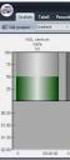 Thomas Pihl 2007 Frontermanual för studerande vid Forum Ystad Innehåll Fronter...2 Inloggning...2 Ändra användaruppgifter...4 Anpassa Min sida...5 Verktygen på Min sida...6 Notiser...7 Mitt arkiv...9 Fronter
Thomas Pihl 2007 Frontermanual för studerande vid Forum Ystad Innehåll Fronter...2 Inloggning...2 Ändra användaruppgifter...4 Anpassa Min sida...5 Verktygen på Min sida...6 Notiser...7 Mitt arkiv...9 Fronter
Manual tidrapportering i Personec ESS
 Manual tidrapportering i Personec ESS Detta är en kort genomgång av hur du kommer igång med att tidrapportera via Aditros webbsystem. 1. Öppna Internet Explorer. Ange adressen: https://asp.aditro.com/candyking/
Manual tidrapportering i Personec ESS Detta är en kort genomgång av hur du kommer igång med att tidrapportera via Aditros webbsystem. 1. Öppna Internet Explorer. Ange adressen: https://asp.aditro.com/candyking/
VÅRDNADSHAVARE. Manual
 VÅRDNADSHAVARE Manual INLOGGNING Inloggning till Vklass kan ske på flera olika sätt. För att ta reda på vilken metod som används på just ditt barns skola behöver du kontakta skolan. 1. 2. Inloggning med
VÅRDNADSHAVARE Manual INLOGGNING Inloggning till Vklass kan ske på flera olika sätt. För att ta reda på vilken metod som används på just ditt barns skola behöver du kontakta skolan. 1. 2. Inloggning med
Lathund SSK 6.9. 1. Gå till www.kontrollera.se/login 2. Skriv in användarnamn/e-post 3. Skriv in lösenord 4. Logga in. Startsidan
 Lathund SSK 6.9.. Gå till www.kontrollera.se/login. Skriv in användarnamn/e-post. Skriv in lösenord 4. Logga in Startsidan Lägg till ny användare Klicka på Skapa användare Skriv in: E-post: Det användarnamn
Lathund SSK 6.9.. Gå till www.kontrollera.se/login. Skriv in användarnamn/e-post. Skriv in lösenord 4. Logga in Startsidan Lägg till ny användare Klicka på Skapa användare Skriv in: E-post: Det användarnamn
Användarmanual för assistenter
 2018-11-12 Användarmanual för assistenter Den här manualen rättar sig till dig som jobbar som assistent utan att samtidigt vara administratör. Den vanligaste behörighetsprofilen används. Start När du loggar
2018-11-12 Användarmanual för assistenter Den här manualen rättar sig till dig som jobbar som assistent utan att samtidigt vara administratör. Den vanligaste behörighetsprofilen används. Start När du loggar
Pingpong-guide. Pingpong-guide för administratörer i METIS-kurser
 1 Pingpong-guide Pingpong-guide för administratörer i METIS-kurser 2 Innehåll Introduktion... 2 Innan kursen startar... 3 Välkommen till kursen... 3 Lathund: Lägg in/byt en bild... 4 Kursinformation...
1 Pingpong-guide Pingpong-guide för administratörer i METIS-kurser 2 Innehåll Introduktion... 2 Innan kursen startar... 3 Välkommen till kursen... 3 Lathund: Lägg in/byt en bild... 4 Kursinformation...
Ny Självservice Nu har utseendet för Självservice ändrats. När du går in, ser det kanske inte ut som här. Du ser olika saker beroende på behörighet.
 Ny Självservice Nu har utseendet för Självservice ändrats. När du går in, ser det kanske inte ut som här. Du ser olika saker beroende på behörighet. Startsida Du ser Meddelande från lön och Länkar som
Ny Självservice Nu har utseendet för Självservice ändrats. När du går in, ser det kanske inte ut som här. Du ser olika saker beroende på behörighet. Startsida Du ser Meddelande från lön och Länkar som
Användarguide: Pagero Web Portal Skapa och skicka fakturor
 Användarguide: Pagero Web Portal Skapa och skicka fakturor Aktivera ditt Pagero Online-konto 1. När ditt företag har blivit registrerat skickas ett mail till din e-postadress. I mailet hittar du en länk
Användarguide: Pagero Web Portal Skapa och skicka fakturor Aktivera ditt Pagero Online-konto 1. När ditt företag har blivit registrerat skickas ett mail till din e-postadress. I mailet hittar du en länk
Se till att du har inloggning till din lagsida, kontakta kansliet. Gå till din lagsida och logga in via hänglåset uppe i högra hörnet.
 Lathund LOK-stöd/aktivitetsstöd 1. Skapa aktiviteter i kalendern 2. Registrera närvaro 3. Klart! Vad är LOK-stöd LOK-stöd, eller aktivitetsstöd, är ett ekonomiskt stöd som föreningar får för redovisade
Lathund LOK-stöd/aktivitetsstöd 1. Skapa aktiviteter i kalendern 2. Registrera närvaro 3. Klart! Vad är LOK-stöd LOK-stöd, eller aktivitetsstöd, är ett ekonomiskt stöd som föreningar får för redovisade
Användarmanual Jobb i Stan. CV-Handboken. Registrering, jobbsökning mm. Copyright Aditro. All rights reserved.
 Användarmanual Jobb i Stan CV-Handboken Registrering, jobbsökning mm. Innehållsförteckning: 2 Registrering 5-16 2.1 Skapa ett konto 5-6 2.2 Skapa ett CV 6 2.2.1 CV-profil (steg 1) 7-8 2.2.2 Arbetslivserfarenhet
Användarmanual Jobb i Stan CV-Handboken Registrering, jobbsökning mm. Innehållsförteckning: 2 Registrering 5-16 2.1 Skapa ett konto 5-6 2.2 Skapa ett CV 6 2.2.1 CV-profil (steg 1) 7-8 2.2.2 Arbetslivserfarenhet
Användarmanual för assistenter
 2019-07-12 Användarmanual för assistenter Den här manualen rättar sig till dig som jobbar som assistent utan att samtidigt vara administratör. Den vanligaste behörighetsprofilen används. Start När du loggar
2019-07-12 Användarmanual för assistenter Den här manualen rättar sig till dig som jobbar som assistent utan att samtidigt vara administratör. Den vanligaste behörighetsprofilen används. Start När du loggar
Soltak AB. Standardschema. Visma Window
 Soltak AB Standardschema Visma Window Innehåll Standardschema... 3 Skapa ett nytt standardschema... 4 Sök upp ett befintligt schema... 7 Anställningar kopplade till ett schema... 8 2 Standardschema Det
Soltak AB Standardschema Visma Window Innehåll Standardschema... 3 Skapa ett nytt standardschema... 4 Sök upp ett befintligt schema... 7 Anställningar kopplade till ett schema... 8 2 Standardschema Det
Lathund för webbgränssnitt till röstbrevlåda
 Lathund för webbgränssnitt till röstbrevlåda Inloggning Gå till www.skane.se/rostbrevlada (alt via fliken Support på http://www.skane.se/telefoni) Användare (eller Inkorg-/ID nummer): Skriv din interna
Lathund för webbgränssnitt till röstbrevlåda Inloggning Gå till www.skane.se/rostbrevlada (alt via fliken Support på http://www.skane.se/telefoni) Användare (eller Inkorg-/ID nummer): Skriv din interna
